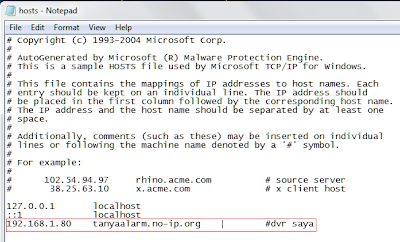Speed Dome Camera
Speed Dome Camera merupakan camera serba lengkap, karena memiliki lensa zoom hingga puluhan kali dan memiliki mekanisme pan tilt berupa motor servo yang gerakannya halus. Receiver telemetry-nya sudah ditempatkan di dalam (built-in), sehingga untuk fungsi PTZ kita hanya memerlukan kabel isi 2 saja. Bisa dikatakan saat ini camera jenis inilah yang paling disukai oleh user (kecuali harganya), karena desainnya kompak dan kualitas gambar sangat baik. Diagram untuk satu unit camera Speed Dome diperlihatkan pada gambar di bawah ini.

Gambar di atas memperlihatkan penarikan kabel untuk camera jenis ini. Kabel data ditarik dari Keyboard menuju camera pada jarak yang relatif jauh, yaitu hingga 1200m. Seperti bahasan terdahulu, bahwa komunikasi melalui RS-485 memerlukan apa yang disebut dengan Protokol, yaitu "bahasa" antara Keyboard dengan Receiver pada Speed Dome. Protokol yang populer diantaranya adalah Pelco D dan Pelco P. Sebagaimana bahasa manusia di dunia, maka ada juga nama protokol yang lainnya, seperti: Dynacolor, Kalatel, Lilin, Samsung, Dongyang, Panasonic, Philips, Sensormatic, DRX dan banyak lagi. Untuk memperoleh kompatibilitas penuh, maka sangat disarankan agar Keyboard dan Speed Dome berasal dari satu merk yang sama. Jika berbeda, maka ada beberapa fungsi yang tidak support, sebut saja fungsi Auto Pan, Preset dan Menu. Ketiganya merupakan feature standar yang dimiliki oleh kebanyakan Speed Dome. Namun, fungsi tersebut umumnya gagal bila dioperasikan melalui Keyboard yang berbeda merk.
Dalam bekerja dengan Speed Dome, pemahaman istilah menjadi penting. Beberapa istilah itu antara lain:
RS485
Nama komunikasi data yang mengalir dari keyboard ke bagian receiver di dalam camera. Analogi dalam kehidupan sehari-hari: merk kendaraan yang dipakai.
Protocol
Protocol adalah bahasa standar yang digunakan oleh keyboard dan camera untuk saling "bicara". Jika RS485 diibaratkan sebagai kendaraan, maka Protocol adalah penumpangnya. Protocol yang banyak digunakan adalah Pelco D.
Dome Address atau Camera ID
Ini adalah alamat pada masing-masing camera agar tidak bentrok satu sama lain saat dikontrol. Misalnya: address 001 untuk Dome 1, address 002 untuk Dome 2 dan seterusnya sampai 255. Jadi, untuk mengontrol Dome 2, maka operator harus menekan 002 atau 2 terlebih dahulu pada Keyboard, lalu joystick dimainkan.
Pan
Gerakan ke kiri atau kanan (horizontal) dengan cara menggerakkan joystick keyboard.
Tilt
Gerakan naik turun (vertical) sebesar 90 derajat.
Auto Pan
Gerakan camera ke kanan dan kiri secara terus menerus. Khusus untuk Speed Dome, gerakan ini bisa pula disebut Swing.
Endless
Dome yang bisa berputar terus tanpa batas.
Preset
Titik-titik objek yang sudah diprogram sesuai keinginan user dan akan di-"memori" oleh camera. Misalnya Preset 1 mengarah ke Pintu Gerbang (Main Entrance), Preset 2 ke Areal Parkir, Preset 3 ke pintu masuk areal pabrik dan seterusnya. Jadi, operator cukup menekan tombol Call 1 pada Keyboard dan secara otomatis camera akan mengarah ke gerbang. Menekan Call 3, maka camera akan mengarah ke pintu masuk areal pabrik dan seterusnya. Preset berfungsi untuk menyingkat waktu dibandingkan dengan menggerakkan joystick. Oleh sebab itulah, maka muncul istilah High Speed Dome, yaitu dome dengan motor berkecepatan tinggi.
Menetapkan titik Preset disebut Set Preset, sedangkan memanggil titik preset disebut Call Preset. Dalam spesifikasi biasanya disebutkan berapa jumlah titik Preset yang bisa disimpan, umumnya 64 atau 128. Oleh karena disimpan di dalam memori camera, maka titik Preset pada setiap camera bisa dibuat sesuka hati.
Swing
Swing adalah gerakan pan di antara 2 (dua) titik Preset. Misalkan kita sudah menetapkan Preset 1 di Pintu Gerbang, sedangkan Preset 2 kita tetapkan ke Areal Parkir. Apabila pada menu Swing kita pilih 1st Position=Preset 1 dan 2nd Position=Preset 2, maka saat Swing dijalankan dome akan bergerak bolak-balik dari dari Gerbang ke Areal Parkir. Jadi bisa dikatakan bahwa Swing identik dengan Auto Pan.
Pattern (Tour)
Pattern adalah pengulangan gerakan dome yang sudah di-pola sebelumnya oleh kita. Misalnya kita ingin menyimpan pola gerakan dome mulai dari gerbang masuk, lalu "menyapu" pelataran parkir, hingga ke pintu keluar. Maka, kita bisa membuat dulu Pattern-nya melalui menu Edit Pattern. Lalu kita menggerakkan joystick dari pintu masuk, pelataran parkir hingga ke pintu keluar. Gerakan joystick ini di-save ke dalam memori speed dome, misalnya sebagai Pattern 1. Nah, jika satu saat operator ingin melakukan gerakan serupa, maka dia tinggal memanggil Pattern 1 saja. Adapun cara memanggil Pattern berbeda-beda tergantung pada merk produk, misalnya saja: 1 - Pattern.
Menetapkan Pattern disebut Edit Pattern, sedangkan memanggil Pattern disebut Run Pattern. Istilah lain untuk Pattern adalah Tour (tampaknya istilah ini lebih mudah dipahami!).
Group
Group merupakan kombinasi fungsi Preset, Swing dan Pattern. Misalkan kita menghendaki camera agar menjalankan urutan perintah ini:
- Pertama ke titik Preset 1 dan diam 10 detik di titik ini.
- Lalu ke Preset 2, diam 20 detik di titik ini.
- Lalu Preset 5, diam 10 detik.
- Lalu menjalankan Swing 1 selama 30 detik
(misalkan Swing 1 sudah diprogram Preset 6 dan Preset 7)
- Terakhir, menjalankan Pattern 1 yang sudah dipola sebelumnya.
Maka kita bisa memasukkan program tersebut ke dalam Menu Group, katakanlah Group 1. Jadi pada kesempatan lain, kita tinggal memanggil Group 1 untuk melakukan fungsi di atas. Fungsi ini cocok diterapkan di areal pabrik, sehingga petugas security tidak perlu terlalu sering memainkan joystick keyboard.
Auto Flip
Auto flip adalah feature yang memungkinkan camera membalikkan lensanya secara otomatis agar gambar tidak terbalik saat melakukan tilt lebih dari 90 derajat. Feature ini sangat berguna saat mengikuti gerakan orang yang berjalan terus ke arah camera sampai membelakanginya. Dengan auto flip, maka punggung orang tadi tidak akan "terbalik", karena lensa sudah membalik secara otomatis. Auto flip cocok diaplikasikan pada instalasi speed dome di tengah-tengah koridor hotel, hallway ataupun selasar.
Park
Park adalah satu titik yang diprioritaskan sebagai default, misalnya pintu gerbang masuk satu pabrik yang sudah ditetapkan sebagai Preset 1. Apabila operator tidak mengoperasikan Keyboard selama waktu tertentu yang diprogram, camera secara otomatis akan parkir di Preset no.1 ini. Waktunya bisa diprogram mulai dari 1 menit sampai dengan 4 jam.
Sumber: tanyalarm.blogspot.com atas seijin penulis.